ultraedit是一款功能强大的文本编辑器,适用于程序员和网页设计师等用户。它提供了丰富的配置选项,使用户能够自定义编辑环境以适应不同的需求。其中一个常见的需求是控制如何处理文档中的制表符(tab键)。一些用户可能偏好使用空格来替代制表符,因为这样可以提高代码的可读性和一致性。然而,对于某些用户来说,直接使用制表符可能更方便。本文将指导你如何在ultraedit中关闭自动将制表符替换为空格的功能。
首先,打开ultraedit。在主界面顶部菜单栏中找到“配置”(configuration)选项,点击后会弹出一个下拉菜单。在这个菜单中,你需要选择“高级设置”(advanced settings),这将带你进入更详细的设置页面。
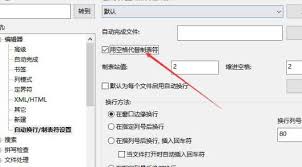
在“高级设置”对话框中,你需要找到与制表符相关的设置。通常,这类设置位于“文件处理”(file handling)或“编辑器”(editor)分类下。具体路径可能会因ultraedit版本的不同而有所差异。你可以通过滚动浏览这些类别,或者使用对话框顶部的搜索框输入关键词如“tab”或“空格”,快速定位到相关设置。
一旦找到相关设置,你应该能看到一个选项,类似于“使用空格代替制表符”(replace tabs with spaces)。这个选项通常是被勾选的状态,表示ultraedit默认会将制表符转换为一定数量的空格。要关闭这一功能,只需取消勾选该选项即可。此外,你还可以调整每个制表符对应的空格数,以满足个人或团队的编码规范。
完成上述设置调整后,记得点击“确定”或“应用”按钮保存你的更改。此时,ultraedit将会记住你的新设置,并在接下来的编辑过程中不再自动将制表符替换为空格。
通过上述步骤,你已经成功地在ultraedit中关闭了使用空格代替制表符的功能。这对于偏好使用原始制表符格式的用户来说,无疑是一个重要的功能调整。当然,ultraedit还提供了许多其他自定义选项,允许用户根据自己的需求进一步优化编辑体验。希望这篇文章对你有所帮助!
以上就是关于如何在ultraedit中关闭使用空格代替制表符功能的详细指南。希望这些信息能帮助你更好地利用ultraedit进行高效的文本编辑工作。
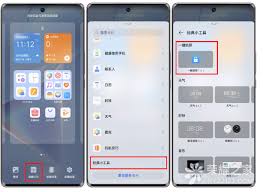
荣耀手机作为市场上广受欢迎的智能手机品牌之一,其用户群体庞大。为了满足用户的个性化需求,荣耀手机提供了许多实用的功能,其中“一键锁屏”功能就是其中之一。本文将详细介绍如何在荣耀手机上设置一键锁屏,以便让您的手机使用更加便捷。什么是荣耀一键锁屏?荣耀一键锁屏是指

在现代计算机使用过程中,蓝屏(也称蓝屏死机或bsod)是用户常常遇到的问题之一。它不仅中断了用户的正常工作流程,还可能导致重要数据的丢失。蓝屏的原因多种多样,涉及硬件、软件以及系统配置等不同层面。本文将从多个维度深入探讨电脑蓝屏问题的根本原因。硬件故障硬件问题

在数字化时代,短视频平台如抖音已成为孩子们娱乐和学习的重要工具。然而,未成年人在未经家长同意的情况下进行充值消费,往往会给家庭带来不必要的经济负担。为了帮助家长们解决这一问题,本文将从申请前提、操作步骤、注意事项等多个维度,详细介绍抖音未成年充值退款的流程。一
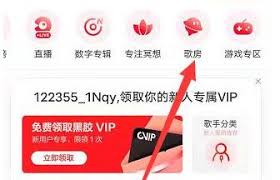
在快节奏的生活中,找到一种既能放松心情又能享受音乐乐趣的方式变得尤为重要。网易云音乐,作为国内知名的音乐平台,不仅拥有庞大的音乐库和智能推荐系统,还在电脑版中加入了k歌功能,让你在家就能享受ktv般的欢唱体验。接下来,就让我们一起探索如何在网易云音乐电脑版上k

在数字时代,隐私保护已成为许多人关注的焦点。苹果设备作为市场上的主流智能产品,其自带的safari浏览器提供了无痕浏览模式,帮助用户在不留下浏览痕迹的情况下访问网站。那么,如何在苹果设备上打开无痕浏览模式呢?本文将从多个维度进行详细介绍。一、无痕浏览模式的基本

在智能手机的使用过程中,快捷按键的便利性不言而喻。荣耀手机以其出色的性能和用户友好的界面设计赢得了众多用户的喜爱。然而,有些用户可能会遇到荣耀按键不显示图片的问题,这在一定程度上影响了使用体验。本文将详细介绍如何调整荣耀手机的按键以显示图片,帮助你更好地利用这
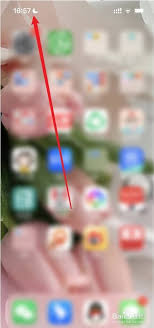
时间:2025/03/12
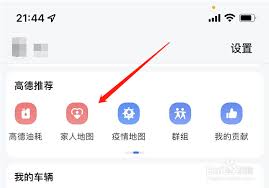
时间:2025/03/11

时间:2025/03/11
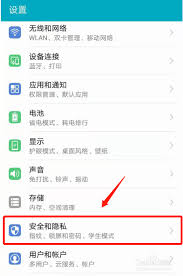
时间:2025/03/10

时间:2025/03/10
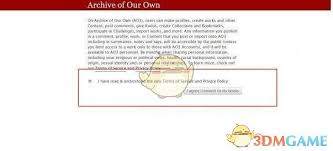
时间:2025/03/09
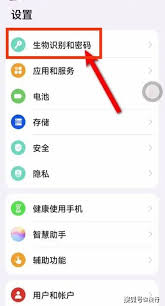
时间:2025/03/09

时间:2025/03/08
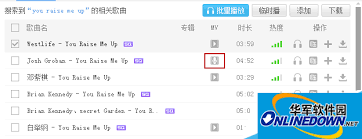
时间:2025/03/08
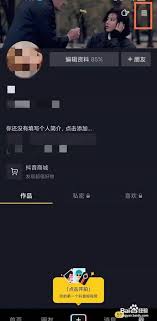
时间:2025/03/08